كيفية التعامل مع مشكلات الشبكة على جهاز Mac: حلول ونصائح
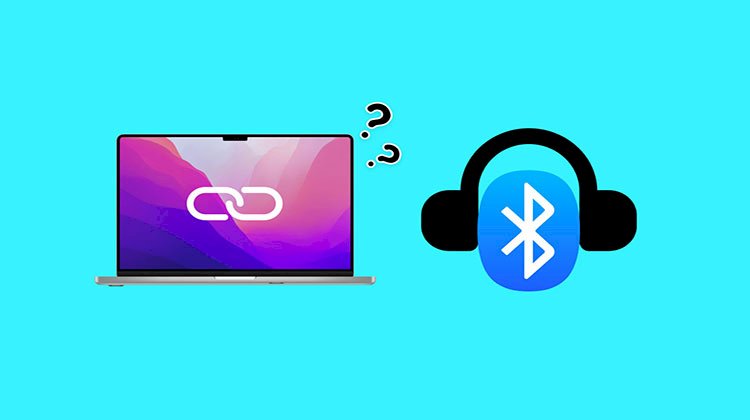
مشكلات الشبكة على جهاز Mac يمكن أن تكون مزعجة وتؤثر على إنتاجيتك اليومية. سواء كانت مشكلات في الاتصال بالإنترنت أو الشبكة المحلية، فإن هناك خطوات يمكنك اتخاذها لحل هذه المشكلات. في هذا المقال، سنستعرض كيفية التعامل مع مشكلات الشبكة على جهاز Mac.
خطوات لحل مشكلات الشبكة على جهاز Mac
1. التحقق من إعدادات الشبكة:
أ. إعادة تعيين اتصال Wi-Fi: انتقل إلى “تفضيلات النظام” ثم اختر “الشبكة”. حدد شبكة Wi-Fi التي تتصل بها، ثم انقر على زر “إيقاف” وأعد تشغيله بعد بضع ثوانٍ.
ب. التحقق من إعدادات IP: في نفس القائمة، تأكد من أن إعدادات IP لديك مضبوطة بشكل صحيح. يمكنك استخدام الإعدادات التلقائية للحصول على عنوان IP من جهاز التوجيه الخاص بك.
2. التحقق من اتصال الأجهزة:
أ. إعادة تشغيل جهاز التوجيه (Router): قم بإيقاف تشغيل جهاز التوجيه وإعادة تشغيله. هذا يمكن أن يساعد في حل المشكلات المتعلقة بالشبكة.
ب. فحص الكابلات: تأكد من أن جميع الكابلات المتصلة بجهاز التوجيه والمودم موصولة بشكل صحيح.
3. التحقق من تحديثات النظام:
أ. تحديث macOS: انتقل إلى “تفضيلات النظام” ثم “تحديث البرمجيات” وتحقق من وجود أي تحديثات متاحة. التحديثات قد تحتوي على إصلاحات لمشكلات الشبكة.
ب. تحديث برامج تشغيل الشبكة: تحقق من تحديث برامج تشغيل الشبكة إذا كنت تستخدم محول شبكة خارجي أو أجهزة إضافية.
4. استخدام أدوات التشخيص:
أ. استخدام أداة “مراقب الشبكة”: انتقل إلى “تطبيقات” ثم “أدوات المرافق” وافتح “مراقب الشبكة”. استخدم الأداة للتحقق من حركة مرور الشبكة واكتشاف أي مشاكل.
ب. استخدام أداة “تشخيص الشبكة”: اذهب إلى “تفضيلات النظام” ثم اختر “الشبكة” واضغط على زر “مساعدة” لبدء أداة تشخيص الشبكة التي ستوجهك خلال خطوات حل المشكلة.
نصائح للتعامل مع مشكلات الشبكة
- تجنب التداخل: تأكد من عدم وجود أجهزة إلكترونية أخرى قريبة قد تؤثر على إشارة Wi-Fi.
- استخدام قنوات مختلفة: إذا كنت تعاني من تداخل في الإشارة، حاول تغيير قناة Wi-Fi عبر إعدادات جهاز التوجيه.
- التواصل مع الدعم: إذا استمرت المشكلة، قد يكون من الأفضل التواصل مع مزود خدمة الإنترنت أو الدعم الفني لجهاز Mac.




